VLCは誰もが一度は使ったことがある有名なメディアプレーヤーです。人気の理由は、その機能にあります。付属のショートカットを使用すると、メディアの再生を非常に簡単に制御できるほか、必要に応じてサウンドとビデオのアスペクト比をさまざまな方法で設定できます。
したがって、あなたが私と同じで、このプレーヤーを愛しているなら、ここに朗報があります。のVLCプレーヤーチームはプレーヤーの最新アプリをリリースしましたWindows 11/10ユーザー。したがって、使用している場合は、Windows 11/10/8.1/8、先に進むことができますWindows ストアを得るためにWindowsストア用VLCアプリ。
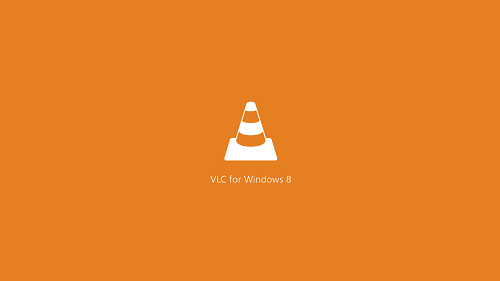
このアプリは非常に使いやすいと思いましたが、このデスクトップ ソフトウェアで使用したショートカットは、このモダン アプリには適用できません。これがこのアプリの主な欠点です。このアプリを使用すると、リムーバブル ドライブからメディアを直接再生できるため、便利です。
この UWP アプリ内で得られるものは次のとおりです
VLC Windows ストア アプリ
このアプリは、ビデオ再生に関する限り非常に優れています。このアプリを比較するとWindows 11/10/8のネイティブビデオアプリ、大きな違いはありません。プラスポイントは、VLCこのアプリの利点は、メディア再生の特定のポイントにより鮮明に移動できることです。
ただし、より多くのオプションが期待できますVLC将来のアップデートでは、再生を制御するためのキーボード ショートカットのサポート、アスペクト サイズの調整、字幕の自動読み込みなどが含まれます。
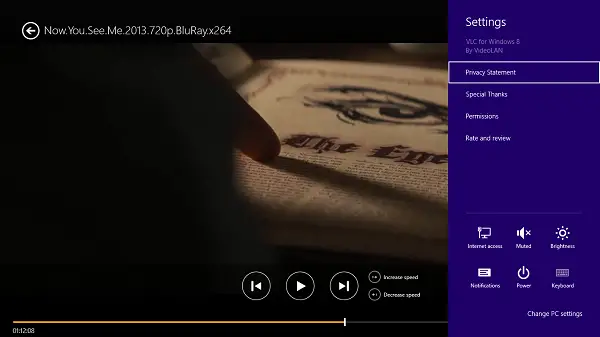
内蔵の音楽セクションが気に入らない場合は、アプリの音楽セクションが良い代替手段になります。音楽アプリ。しかし、このセクションに関しては、申し訳ありませんが、VLCでも、私はまだネイティブにこだわります音楽音楽を再生するためのアプリ。使いたくなるような余計なものは何もないのでVLCアプリ。
このセクションを強化するために、音楽の再生中にバックグラウンドでいくつかの素晴らしい視覚効果を追加することもできたでしょう。
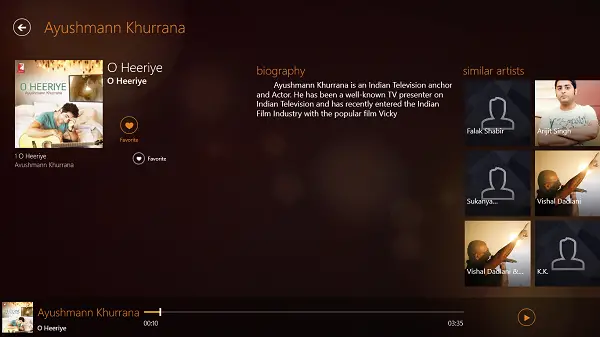
中にいる間ネイティブビデオアプリ、最新スタイルのファイル ブラウザを使用して任意のファイルを開くことができます。VLCのアプリでは、 にあるコンテンツのみを再生できます図書館セクション。したがって、カスタム ロケーション ファイルを再生することはできません。
ただし、アプリは外部ストレージというセクションで構成されており、そこからメディアを直接再生するために使用できます。USB、DVDドライブします。メディアサーバーからの直接再生もサポートされています。
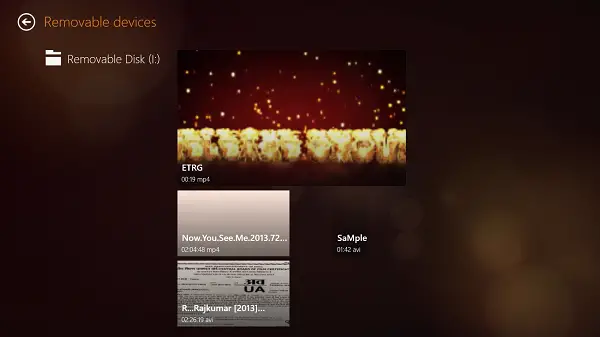
一言で言えば、VLC内蔵のメディア アプリが気に入らない場合は、このアプリが良い代替手段になる可能性があります。Windows 11/10/8。
Microsoft StoreからVLCをダウンロードできますか?
はい、Microsoft Store から VLC をダウンロードできます。 Windows 11 と Windows 10 のどちらを使用している場合でも、Microsoft Store から VLC Media Player をコンピューターにダウンロードできます。 32 ビット バージョンと 64 ビット バージョンのどちらかを選択するオプションはありませんが、システム アーキテクチャに従ってアプリがダウンロードされます。
Windows 11/10 に VLC をダウンロードしてインストールするにはどうすればよいですか?
Windows 11 および Windows 10 コンピューターに VLC をダウンロードしてインストールするには、主に 2 つの方法があります。まず、公式ウェブサイトにアクセスし、コンピューターにアプリをダウンロードします。次に、Microsoft Store を開いて、PC に VLC Media Player をダウンロードします。
Windows ストアで検索するか、ここをクリック。
今すぐ読んでください: Windows ストア用 VLC 対 Microsoft Groove ミュージック。どちらが良いでしょうか?






